C盘有隐藏分区如何扩大?要扩大C盘之前,我们先来了解一下这个隐藏分区究竟是什么。
C盘通常情况下是一台电脑的系统盘,电脑在安装操作系统的过程中,安装程序可能会创建几个特殊的隐藏分区,这些隐藏分区实际上是恢复分区,保存着和系统恢复相关的文件,一般只有几百MB的大小,位于C盘的左侧或者右侧,如图示:

因为恢复分区是隐藏状态,所以它们不会在“我的电脑”中显示,这也导致很多用户在使用电脑时不知道有这个分区,直到要扩展C盘时才发现。
在一些特定情况下,我们想防止他人随意访问某个重要的硬盘分区,所以会暂时把这个分区隐藏起来。如果C盘旁边有隐藏的数据分区,这种情况很好解决,只需要把这个分区取消隐藏,再正常扩展C盘就行了(下面我们会介绍具体的方法)。
下面是关于隐藏分区和取消隐藏分区的操作步骤参考:
隐藏分区:按Win+X选择“磁盘管理”进入磁盘管理器后,右键单击要隐藏的目标分区,选择“更改驱动器号和路径”,然后在窗口中把驱动器号删除即可。

取消隐藏:在磁盘管理器的界面中,右键单击已经隐藏的分区,选择“更改驱动器号和路径”,然后在窗口中点击“添加”,给分区分配一个新的驱动器号,点击“确定”即可。
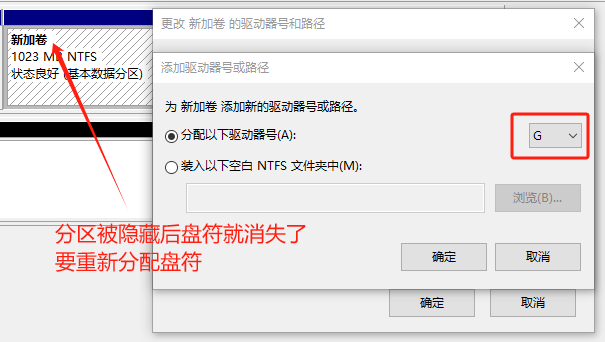
在上文中我们已经简单介绍过恢复分区了,总的来说,恢复分区很重要,不能轻易删除,而Windows系统出于自我保护,也不允许用户在磁盘管理器中删除这个分区,所以在有恢复分区阻挡的情况下,我们很难用其他分区的空间去扩展C盘。
但是,我们可以利用易我分区大师(EaseUS Partition Master Professiona)这款专业的硬盘分区管理软件,按照下面的步骤去扩大C盘空间:
第一步:安装并运行易我分区大师(EaseUS Partition Master Professiona),您可以在软件的主界面上看到您的硬盘分区布局情况,如图示:

第二步:选中C盘所在的整个磁盘,点击右侧菜单中的“调整磁盘布局”。

第三步:在“调整磁盘布局”的窗口中,选中C盘,然后用鼠标拖动进度条来扩大C盘空间。将C盘扩大到您想要的大小后,点击“确定”。


第四步:确定操作无误不需要更改后,点击软件右下角的“执行任务”,等待软件将扩C的结果同步应用到电脑上即可。

这种情况比较好操作,易我分区大师(EaseUS Partition Master Professiona)和Windows磁盘管理器都能帮您扩大C盘。
第一步:先取消分区的隐藏状态,在易我分区大师(EaseUS Partition Master Professiona)的界面上,选中C盘旁边的相邻分区(比如D盘),然后选择“分配空间”按钮。

第二步:在“分配空间”的窗口中,用鼠标拖动进度条来控制空间分配,将C盘扩大到您想要的大小后,点击“确定”。

第三步:点击软件右下角的“执行任务”,等待软件将扩C的结果同步应用到电脑上。

在Windows的磁盘管理器中,您可以按照下面的步骤来扩展C盘:
第一步:打开磁盘管理器,若C盘旁边的分区(比如D盘)还是隐藏状态,先取消隐藏,取消方法参见上文。
第二步:取消隐藏后,右键单击C盘旁边的分区(比如D盘),选择“删除卷”,将分区删除,释放未分配空间。
第三步:右键单击C盘,选择“扩展卷”,在扩展卷的窗口中把未分配空间添加到C盘中完成扩展。
提示:在磁盘管理器中,用相邻分区去扩展C盘时,只能选择删除这个分区,因此删除之前您必须做好数据备份。如果不想删除相邻分区,那么您可以使用易我分区大师(EaseUS Partition Master Professiona)来扩展C盘。
C盘有隐藏分区如何扩大?简单来说,隐藏分区可分为两种情况,本文对这两种情况都做出了详细的解释,并展示了C盘扩展的正确步骤。